本教程是向大家介绍利用Coreldraw制作立体透明效果的水滴,效果非常的逼真,也非常漂亮,所以转发过来,喜欢的朋友让我们一起来学习!
首先传上最终效果图:

制作步骤如下:
1、在cd中导入一张树叶图片

2、画一个椭圆填充浅绿色(选择与背景类似的颜色),然后去掉轮廓
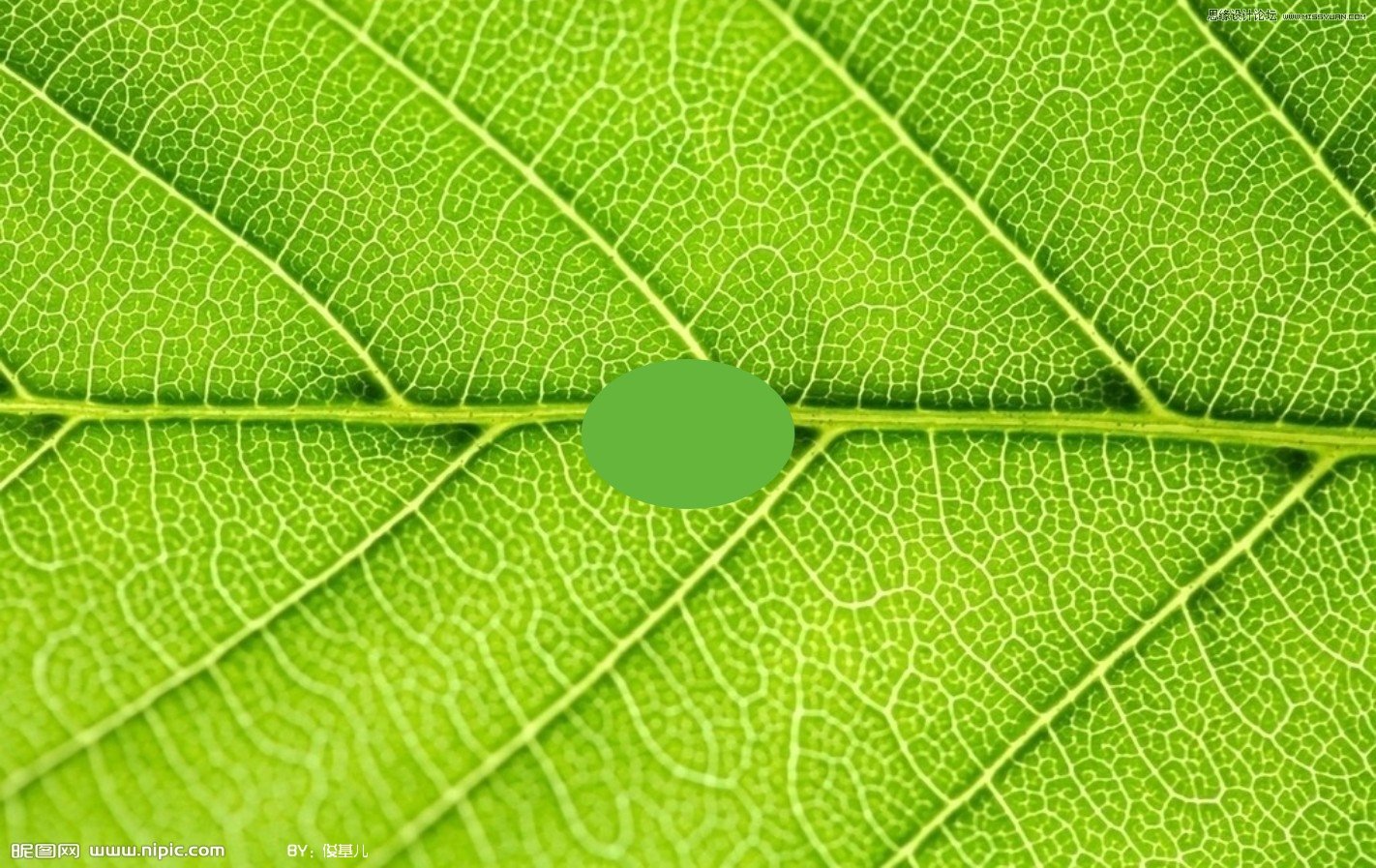
3、用交互式透明工具,选择类型线性,拉出如下效果

4、选择交互式阴影工具,调整好适合的阴影,然后拆分阴影群组

5、选取水珠和阴影进行修剪,效果如下

6、画一个白色月牙的形状, 用来做高光

7、使用交互式透明工具,类型选择线性,对高光部分进行调整

8、将画好的水滴进行复制、变形、缩放等操作,布满整个树叶就得到了最终如下的效果

以上就是用Coreldraw制作绿叶上立体透明的水滴教程,希望大家喜欢,并带来一定的帮助,谢谢大家观赏!
新闻热点
疑难解答